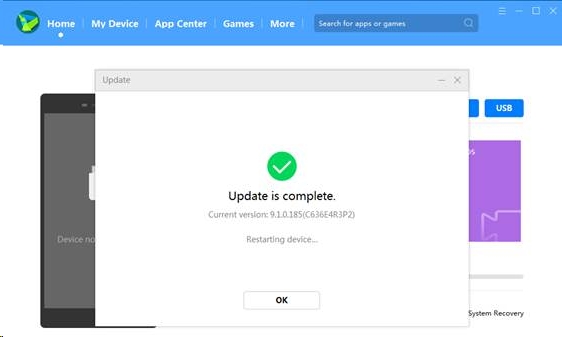Rollback Anleitung: So machst du ein Downgrade von EMUI 10 zu EMUI 9
Dein Smartphone hat ein Update auf EMUI 10.0 bekommen und du möchtest gerne wieder EMUI 9.X nutzen? Kein Problem. In dieser Anleitung zeigen wir dir, wie das geht. Damit das Rollback reibungslos funktioniert, lies bitte die Anleitung vollständig vor der Durchführung durch und führe alle Schritte wie beschrieben aus.
Folgende Vorsichtsmaßnahmen solltest du vor dem Rollback treffen:
1. Wenn du dein Smartphone auf eine frühere
Version zurücksetzt, werden alle Daten auf deinem Gerät gelöscht.
Verwende eine Speicherkarte, USB-Stick, einen Computer oder einen
Cloud-Speicher, um alle wichtigen Daten vor dem Rollback zu sichern. Stelle
sicher, dass alle Inhalte vollständig gesichert wurden.
2. Verwende einen Windows Computer, um https://consumer.huawei.com/de/support/hisuite/ zu
besuchen und HiSuite herunterzuladen. Falls du HiSuite bereits installiert
hast, stelle sicher, dass die HiSuite Version 9.1.0.303_OVE oder höher ist.
Falls nicht, führe ein Update der HiSuite durch.
3. Stelle sicher, dass dein Smartphone keine
inoffizielle Software (Custom ROM) benutzt. Andernfalls kann es passieren, dass
das Rollback fehlschlägt. Solltest du inoffizielle Software (Custom ROM)
installiert haben, wende dich bitte an unsere Service Center, um Unterstützung
beim Rollback zu erhalten.
4. Stelle sicher, dass dein Smartphone nicht
unlocked oder gerooted ist. Solltest du einen offenen Bootloader oder Root-Zugang
bei deinem Smartphone haben, wende dich bitte an unsere Service Center, um
Unterstützung beim Rollback zu erhalten.
5. Vor dem Rollback setze dein Smartphone auf
Werkseinstellungen zurück, sodass sichergestellt ist, dass du genügend freien
Speicher hast.
6. Stelle sicher, dass dein Akku zu mindestens 50% aufgeladen ist.
Rollback von EMUI 10.0 zu EMUI 9
1. Verbinde dein Smartphone über ein USB-Kabel mit deinem Computer und stelle eine Verbindung mit deinem Smartphone her. Solltest du dies das erste mal durchführen, folge einfach den Schritten, die in der HiSuite PC Software angezeigt werden.
2. Auf dem Hauptbildschirm der HiSuite klicke auf Systemaktual.
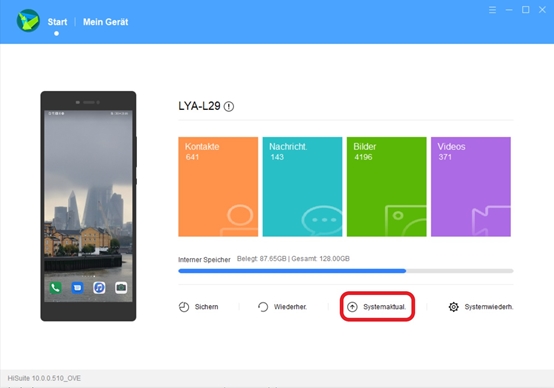
3. Klicke dann auf Zu anderer Version wechseln>.

4. In der Dialogbox kannst du die Informationen der Software Version durchlesen, zu der dein Smartphone ein Downgrade durchführen wird. Um dies zu bestätigen, klicke auf Wiederher.
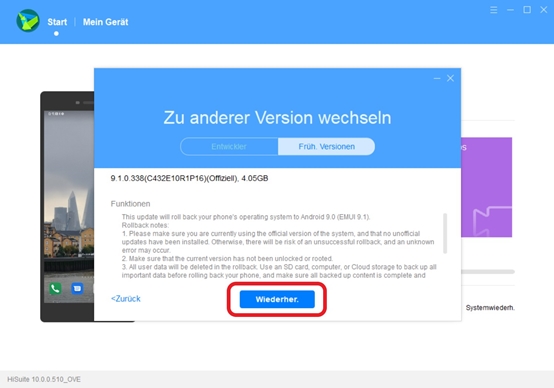
5. Beachte, dass dein Smartphone vollständig zurückgesetzt wird und alle Daten gelöscht werden. Wenn du damit einverstanden bist, klicke auf Weiter.

6. Sollte der Hinweis auf den Endbenutzer-Lizenzvertrag erscheinen, klicke auf Zulassen, um das Rollback zu starten.
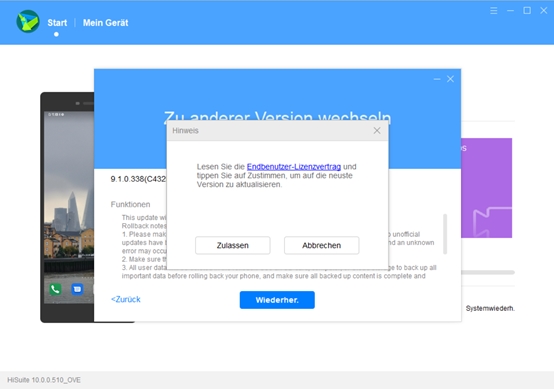
7. Das Rollback wird nun durchgeführt. Dieser Vorgang kann einige Zeit in Anspruch nehmen. Du wirst über den Status mit Hilfe einer Statusleiste informiert. Bitte trenne dein Smartphone nicht vom Computer. Sobald das Rollback vollständig durchgeführt ist, wirst du in der HiSuite darüber informiert und kannst dein Smartphone neu einrichten.